
Michael Cain
0
1000
199
Skróty klawiaturowe to nadal najlepszy sposób na szybkie powiększanie komputera. Omówiliśmy najlepsze skróty Microsoft Office, a nawet jak tworzyć własne skróty 12+ Niestandardowe skróty klawiaturowe Windows dla maniaka w Tobie 12+ Niestandardowe skróty klawiaturowe Windows dla maniaka w Tobie Windows zawiera setki skrótów klawiaturowych, ale możesz je utworzyć własne skróty do prawie wszystkiego, co chcesz. Oto, jak dostosować skróty do systemu Windows. na wypadek, gdyby setki domyślnych nie były dla Ciebie wystarczające.
To, czego jeszcze nie omówiliśmy, to skróty klawiaturowe na pasku zadań systemu Windows. Oto wszystkie najlepsze skróty, których możesz użyć, aby ulepszyć pasek zadań. 6 Zaawansowanych usprawnień paska zadań dla Windows 10 6 Zaawansowanych usprawnień paska zadań dla Windows 10 Windows 10 przyniósł wiele zmian, a pasek zadań nie został oszczędzony. Mimo to wiele drobnych poprawek może poprawić twoje wrażenia. Pokażemy Ci, jak możesz dostosować go do perfekcji. .
Kilka uwag:
- Klucze pojawiają się w pogrubienie.
- Skrócimy skrót Kontrola tak jak Ctrl, i Klawisz Windows tak jak Zdobyć.
- Skróty klawiaturowe, które naciśniesz jednocześnie, będą używać + symbol (np. Ctrl + S).
Niektóre podstawy
Istnieje kilka skrótów klawiaturowych, które otwierają różne menu związane z paskiem zadań. Groźny Zdobyć otwiera menu Start. Po otwarciu możesz od razu zacząć pisać, aby przeszukać komputer i Internet. Możesz także użyć klawisze strzałek przewijać każdą sekcję menu Start i Patka przełączać się między sekcjami.
naciśnij Win + X aby otworzyć menu zaawansowanego użytkownika. Zawiera kilka szybkich skrótów do często używanych narzędzi systemu Windows, takich jak Panel sterowania, Wiersz polecenia oraz menu Programy i funkcje. Możesz użyć klawisze strzałek aby wybrać element tutaj, ale jest jeszcze szybszy sposób.
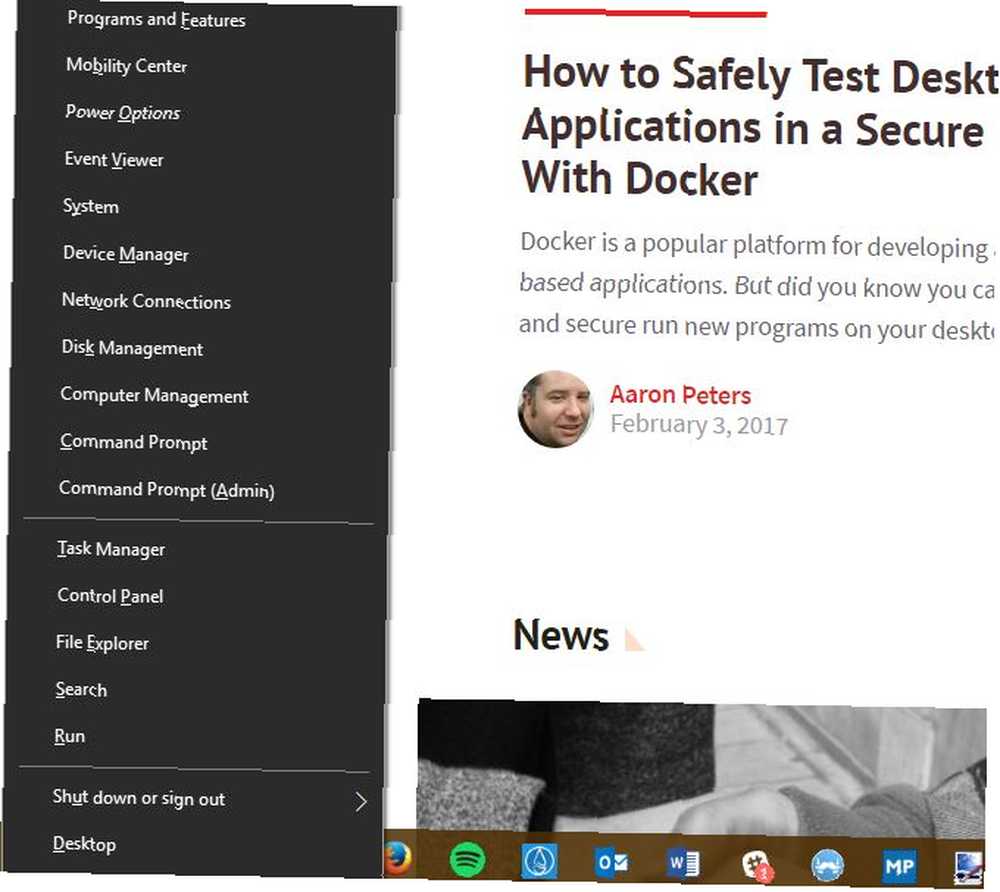
Zobacz podkreśloną literę pod każdym wpisem (y dla S.ytrzon, na przykład)? Wystarczy nacisnąć odpowiednią literę, a system Windows uruchomi odpowiednie narzędzie. Możesz także szybko wyłączyć komputer Jak zamknąć lub uśpić system Windows 10 za pomocą skrótu klawiaturowego Jak zamknąć lub uśpić system Windows 10 za pomocą skrótu klawiaturowego Najszybszym sposobem na zamknięcie lub uśpienie komputera z systemem Windows 10 nie jest użycie myszy - to z klawiaturą! używając tych podkreślonych liter.
Aby otworzyć okno Cortany, naciśnij Win + S. Możesz zacząć pisać tutaj, aby wyszukać coś, lub szybko kliknąć jedną z opcji Cortany Jak sprawić, by Cortana zorganizowała swoje życie Jak sprawić, by Cortana zorganizowała swoje życie Twoje życie jest tak złożone, że zasługujesz na osobistego asystenta. Poznaj Cortanę, wirtualną asystentkę gotową służyć na czubku języka. Pokażemy Ci, jak skutecznie delegować zadania do Cortany. . Aby zamiast tego uruchomić Cortanę w trybie słuchania, naciśnij Win + C.
Otwórz dowolny program na pasku zadań
Jeden z najlepszych skrótów na pasku zadań umożliwia otwarcie dowolnego z pierwszych dziesięciu programów przypiętych do paska zadań. Aby uruchomić aplikację, wystarczy nacisnąć Wygraj + 1 przez Win + 0 aby otworzyć program w tej pozycji. Więc, Wygraj + 1 otwiera ikonę najbardziej na lewo na pasku zadań, natomiast Win + 0 otwiera dziesiąty element.
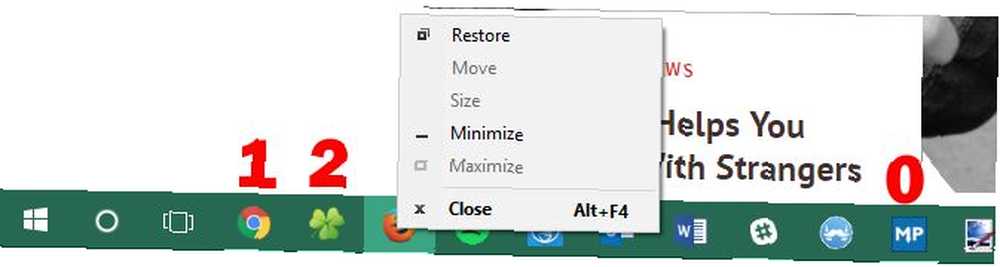
Jeśli naciśniesz Przesunięcie przycisk oprócz Zdobyć i numer, możesz otworzyć nową kopię aplikacji. Jest to przydatne do otwierania nowego, powiedzmy, okna Notatnika bez dotykania tego, co właśnie napisałeś. Możesz także otworzyć aplikację jako Administrator za pomocą Ctrl + Shift + Win + Number.
Aby swobodnie przeglądać aplikacje na pasku zadań, wystarczy nacisnąć Win + T. Możesz się między nimi poruszać za pomocą klawiszy strzałek i uruchamiać aplikację za pomocą Wchodzić. Powyższe Przesunięcie i Ctrl + Shift modyfikatory również działają z tą metodą.
Uzyskaj dostęp do zasobnika systemowego i centrum akcji
Dajmy też trochę miłości po prawej stronie paska zadań. Groźny Win + B wyróżnia zasobnik systemowy, który pokazuje ikony uruchomionych aplikacji. Użyj klawisze strzałek aby wybrać element i naciśnij Wchodzić uruchomić. Możesz to zrobić na białej strzałce, aby zobaczyć wszystkie ikony, jeśli niektóre są ukryte.
naciśnij Win + A aby otworzyć Centrum akcji, pokazując wszystkie powiadomienia Jak dostosować i wyłączyć Centrum akcji Windows 10 Jak dostosować i wyłączyć Centrum akcji Windows 10 Centrum akcji Windows 10 jest narzędziem dla zaawansowanych użytkowników. Zbiera wszystkie ważne powiadomienia i kluczowe skróty systemowe na pasku zadań. Pokażemy Ci, jak perfekcyjnie skonfigurować Centrum akcji. . Użyj klawiszy strzałek, aby przechodzić między wpisami powiadomień i Patka przełączać się między sekcjami Centrum akcji. W szczególności za pomocą Patka kilka razy umożliwia dostęp do menu szybkich skrótów u dołu. Tutaj możesz łatwo zmienić jasność, aktywować tryb samolotowy i użyć wielu innych przydatnych ustawień.
Praca z wieloma komputerami stacjonarnymi
Pisaliśmy o tym, jak świetne są wirtualne pulpity, a kilka skrótów sprawia, że praca z nimi jest jeszcze łatwiejsza.
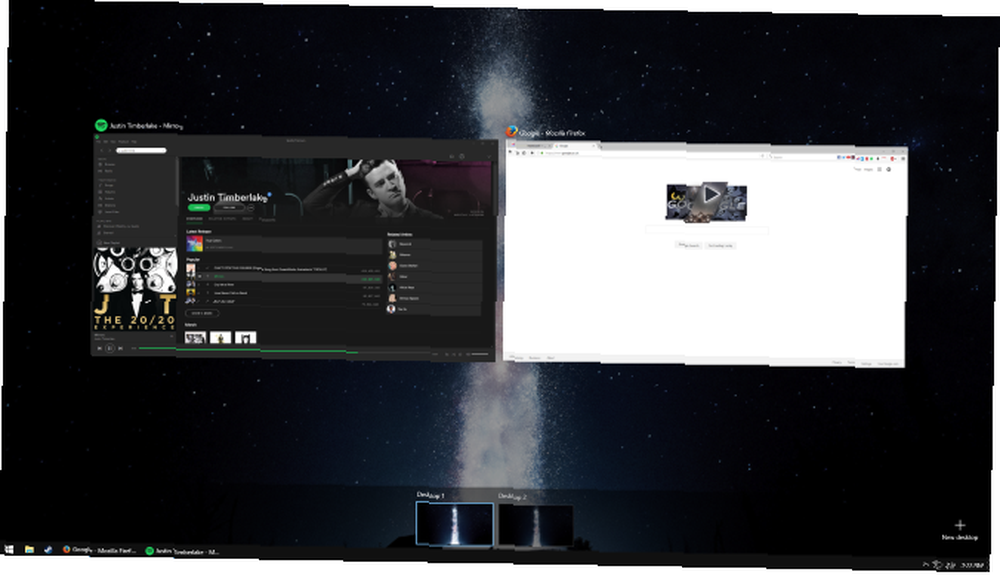
naciśnij Win + Ctrl + D aby dodać nowy wirtualny pulpit, oraz Win + Tab dla widoku zadań, który umożliwia przeglądanie wszystkich komputerów stacjonarnych. Aby natychmiast przełączać się między komputerami stacjonarnymi, naciśnij Win + Ctrl + strzałka w lewo / w prawo. Możesz zamknąć swój obecny pulpit za pomocą Win + Ctrl + F4.
Skróty kombinacji myszy i klawiatury
Chociaż skróty myszy nie są tak szybkie jak zwykłe skróty klawiaturowe, wciąż istnieje kilka wartych zapamiętania 5 skrótów paska zadań systemu Windows 10, które pozwolą Ci zaoszczędzić czas 5 skrótów paska zadań systemu Windows 10, które pozwolą ci zaoszczędzić czas Wszyscy musimy sobie poradzić z paskiem zadań systemu Windows na co dzień. Oto kilka skrótów, które mogą zwiększyć wydajność! . Większość tych zduplikowanych funkcji omówiono wcześniej, ale są nieco łatwiejsze do osiągnięcia i zapamiętania, ponieważ nie wymagają przytrzymania trzech lub więcej kluczy.
Trzymając, kliknij dowolną aplikację na pasku zadań Przesunięcie aby otworzyć nową kopię. Utrzymać Ctrl + Shift podczas klikania programu, aby uruchomić go jako konto administratora systemu Windows Administrator: wszystko, co musisz wiedzieć Konto administratora systemu Windows: wszystko, co musisz wiedzieć Począwszy od systemu Windows Vista, wbudowane konto administratora systemu Windows jest domyślnie wyłączone. Możesz to włączyć, ale rób to na własne ryzyko! Pokażemy ci jak. . Jeśli chcesz uzyskać dostęp do menu kontekstowego aplikacji (aby przywrócić lub przenieść okno), przytrzymaj Przesunięcie po kliknięciu prawym przyciskiem myszy.
Szanse i zakończenia
Warto wspomnieć o kilku innych skrótach, które nie należą nigdzie indziej. Niektóre z nich nie dotyczą bezpośrednio paska zadań, ale są blisko, dlatego włączamy je tutaj.
Aby rzucić okiem na niesamowitą tapetę pulpitu, naciśnij Win + przecinek. Za pomocą Alt + Tab przełączanie między otwartymi oknami jest szybsze niż ręczne klikanie aplikacji na pasku zadań za każdym razem. Możesz użyć Win + I aby otworzyć Ustawienia lub Win + R. aby otworzyć menu Uruchom, które jest szybsze niż robienie tego za pomocą menu Start.
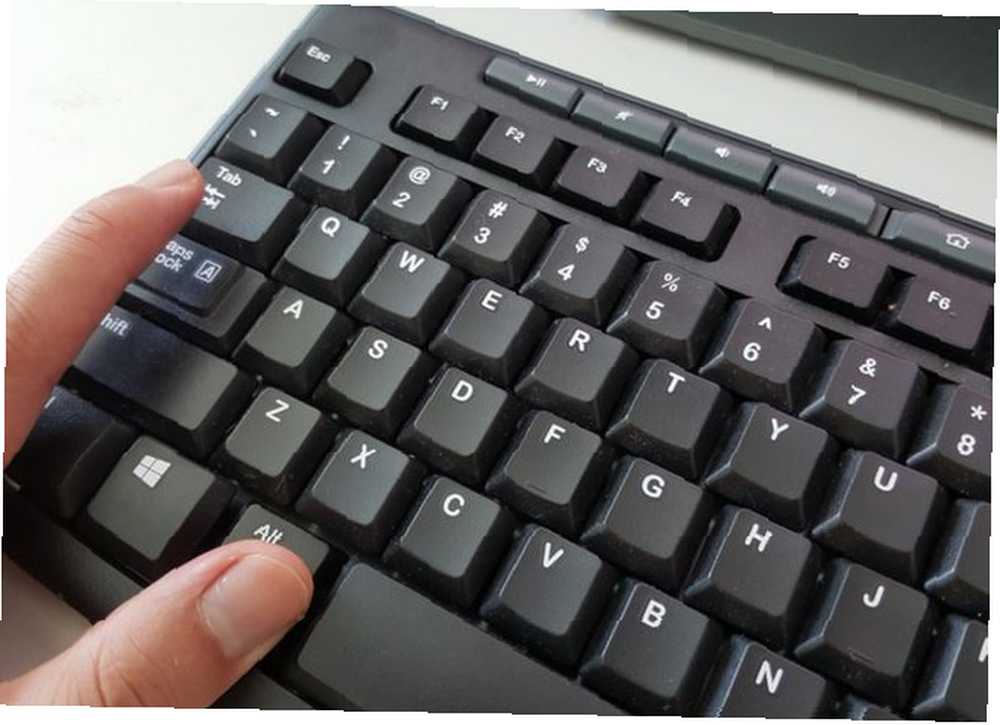
Na koniec naciśnij Win + D aby wyświetlić pulpit, oraz Win + M aby zminimalizować wszystkie okna. Jest to o wiele szybsze niż ręczne klikanie przycisku Minimalizuj w każdym oknie.
Jak korzystać z paska zadań?
Praca z dziesiątkami skrótów klawiaturowych w twoim przepływie pracy jest zniechęcająca, więc ćwicz kilka z nich, dopóki nie zaczniesz ich używać bez zastanowienia! Możesz nie potrzebować ich wszystkich, ale użycie niektórych zmniejszy straty czasu myszy i przyczyni się do bardziej produktywnego przepływu pracy. Każdy może z tego skorzystać!
Aby uzyskać jeszcze więcej skrótów, zapoznaj się z najlepszym przewodnikiem skrótów klawiaturowych systemu Windows Skróty klawiaturowe systemu Windows 101: Przewodnik po systemie Windows Skróty klawiaturowe systemu Windows 101: Przewodnik po systemie Windows Ultimate Guide Skróty klawiaturowe mogą zaoszczędzić wiele godzin. Opanuj uniwersalne skróty klawiaturowe systemu Windows, sztuczki klawiaturowe dla określonych programów i kilka innych wskazówek, aby przyspieszyć pracę. .
Czy przegapiliśmy któryś z twoich ulubionych skrótów paska zadań? Poinformuj nas, który z tych skrótów oszczędza Ci najwięcej czasu, zostawiając komentarz!











